-
×
 Combo 3in1 Keyboard + Mouse + Tai nghe JEDEL CP-02 LED | KBM1007 1 × 425.000₫
Combo 3in1 Keyboard + Mouse + Tai nghe JEDEL CP-02 LED | KBM1007 1 × 425.000₫
Tổng số phụ: 425.000₫

Bước 1 : Truy cập vào trang Facebook > Nhấn vào mũi tên hướng xuống bên góc phải > Chọn Cài đặt quyền riêng tư > Chọn Cài đặt .
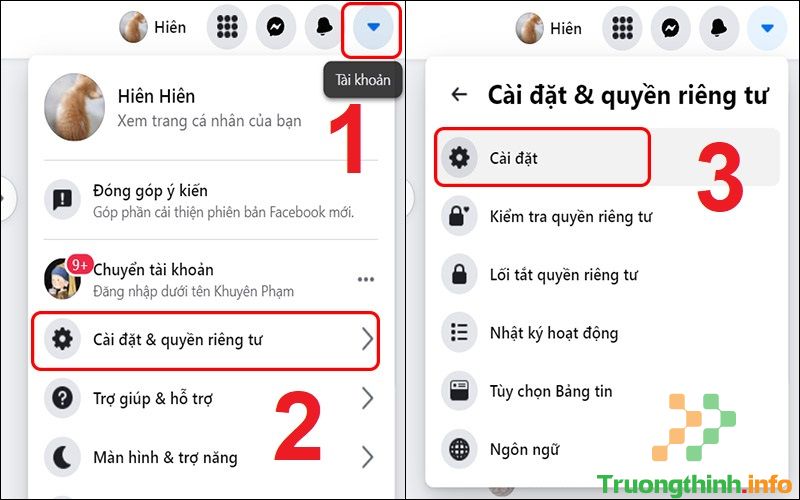
Truy cập vào https://www.facebook.com/ > Nhấn vào mũi tên hướng xuống bên góc phải > Chọn Cài đặt quyền riêng tư > Chọn Cài đặt.
Bước 2 : Vào mục Video bên góc trái.
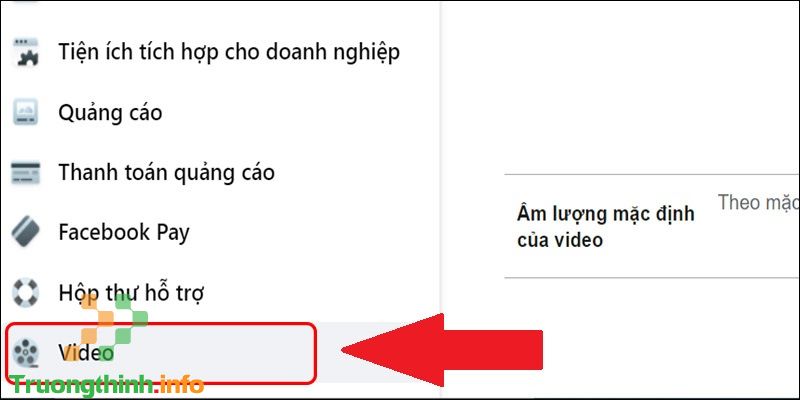
Vào mục Video bên góc trái.
Bước 3 : Chuyển video tự động phát thành Bật .
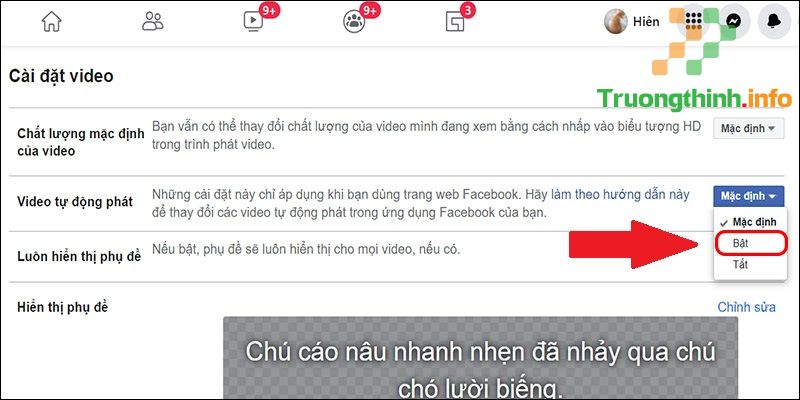
Chuyển video tự động phát thành Bật.
Bước 1 : Cài đặt tiện ích extension TẠI ĐÂY.
Bước 2 : Tiến hành bung file dữ liệu mới tải xuống máy tính. Sau đó truy cập trình duyệt Google Chrome bấm vào tượng trưng 3 dấu chấm ở góc phải rồi chọn Công cụ khác > Chọn tiếp Tiện ích mở rộng .
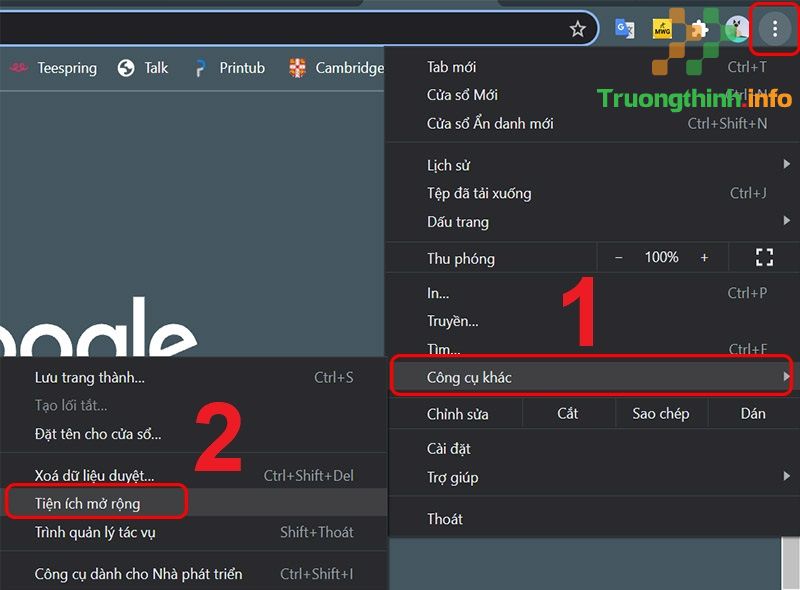
Truy cập trình duyệt Google Chrome nhấn vào tượng trưng 3 dấu chấm ở góc phải rồi chọn Công cụ khác > chọn tiếp Tiện ích mở rộng.
Bước 3 : Tại giao diện chính bạn bật Chế độ dành riêng cho nhà phát triển .

Tại giao diện chính bạn bật Chế độ dành cho nhà phát triển.
Bước 4 : Sau đó chọn Tiện ích đã bung file .

Chọn Tiện ích đã bung file
Bước 5 : Tìm thư mục video-loop-for-facebook > Chọn Select Folder .
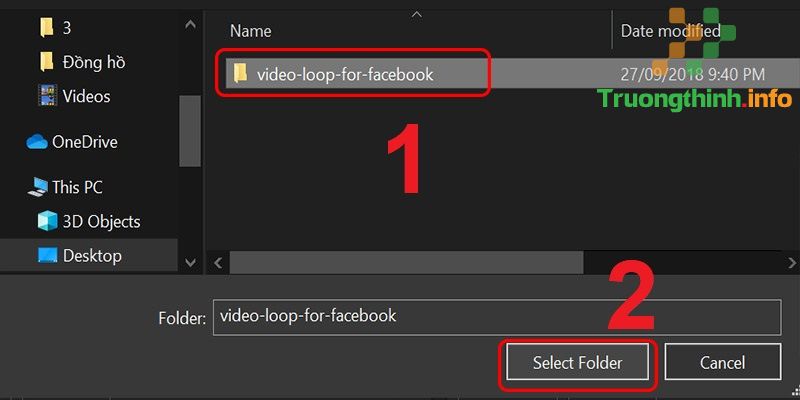
Tìm thư mục video-loop-for-facebook > Chọn Select Folder.
Ngay lập tức tiện ích sẽ xuất hiển thị trên trình duyệt Chrome.
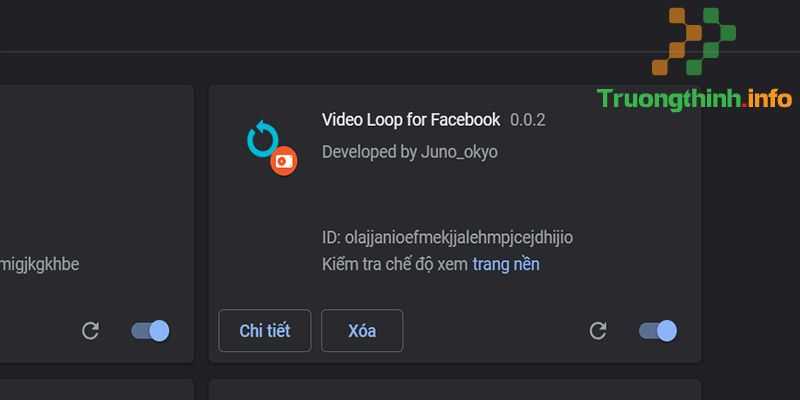
Ngay lập tức tiện ích sẽ xuất hiện trên trình duyệt Chrome.
Bước 1 : Vào Menu trang cá nhân > Chọn Cài đặt quyền riêng tư > Chọn Cài đặt .
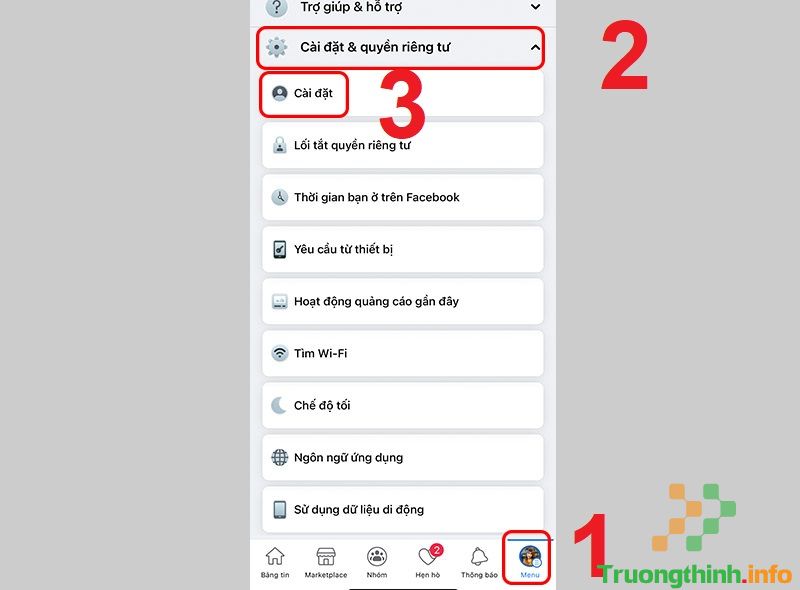
Vào Menu trang cá nhân > Chọn Cài đặt quyền riêng tư > Chọn Cài đặt.
Bước 2 : Cài đặt trang cá nhân > Vào mục Video và ảnh .
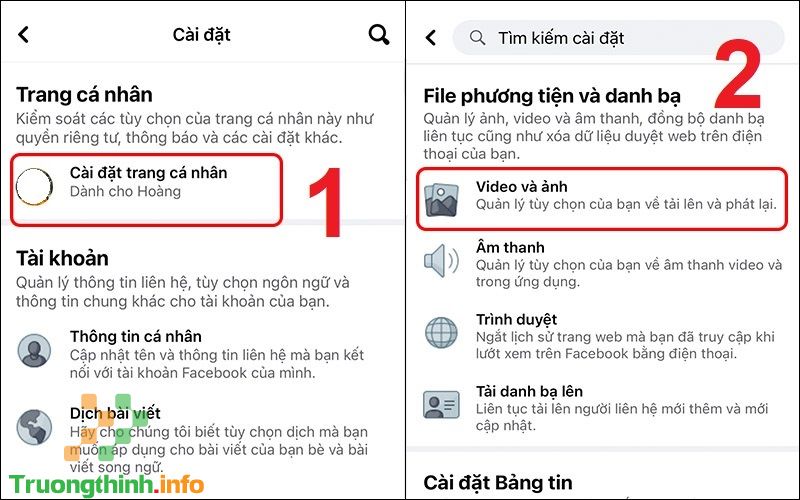
Cài đặt trang cá nhân > Vào mục Video và ảnh.
Bước 3 : Kéo xuống mục tự động phát > Chọn 1 trong số lựa chọn sau:
– Khi dùng dữ liệu di động và Wi-Fi : Video sẽ tự động phát khi có kết nối dữ liệu di động và kết nối WiFi. Mức dữ liệu sử dụng sẽ tùy thuộc vào thời gian mà bạn dừng lại để xem video. Khi bạn lướt qua một video tự động phát thì điện thoại của bạn sẽ tốn ít lượng dữ liệu hơn là lúc bạn dừng lại để xem video đó với thời gian lâu hơn.
– Chỉ khi có kết nối Wi-Fi : Video sẽ chỉ tự động phát khi điện thoại của bạn có kết nối WiFi. Nếu bạn đang kết nối dữ liệu di động để dùng Facebook thì bạn phải nhấp vào video để phát. Nếu bạn nhấp vào và phát video trong lúc dùng kết nối dữ liệu di động thì video đó sẽ sử dụng dữ liệu di động.
– Không khi nào tự động phát video : Bạn cần phải nhấp vào video để phát. Nếu bạn nhấp vào và phát video khi đang dùng kết nối dữ liệu di động thì video đó sẽ sử dụng dữ liệu di động.
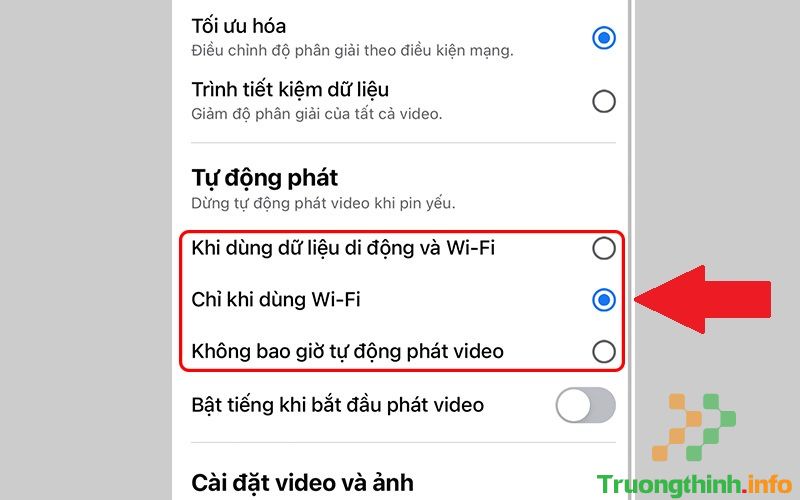
Kéo xuống mục tự động phát > Chọn 1 trong các lựa chọn.
Lưu ý : Khi kết nối của bạn bị chậm thì bạn cũng có thể bắt buộc phải nhấp vào video để phát dù đã cài đặt chế độ tự động phát khi sử dụng WiFi và dữ liệu di động.
Bước 1: Vào Trang cá nhân chọn dấu 3 sọc ngang > Chọn Cài đặt & quyền riêng tư > Chọn Cài đặt > Vào mục File phương tiện .
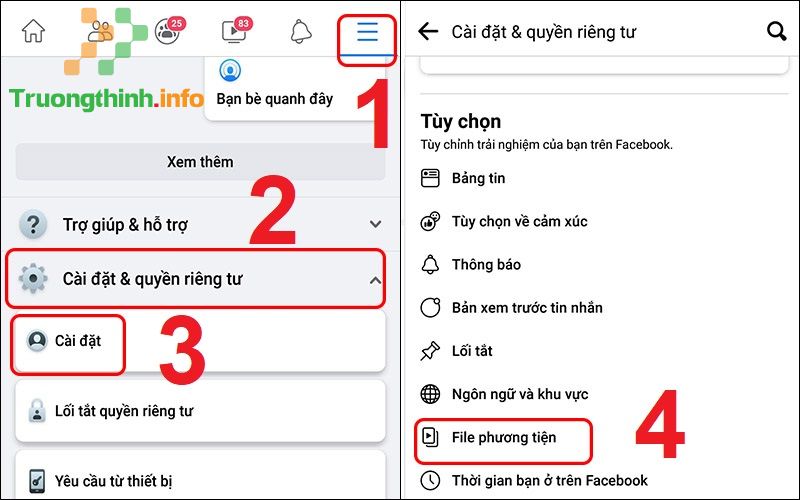
Vào Trang cá nhân chọn dấu 3 sọc ngang > Chọn Cài đặt & quyền riêng tư > Chọn Cài đặt > Vào mục File phương tiện.
Bước 2: Kéo xuống mục tự động phát > Chọn 1 trong những lựa chọn sau:
– Khi dùng dữ liệu di động và Wi-Fi : Video sẽ tự động phát khi có kết nối dữ liệu di động và kết nối WiFi. Mức dữ liệu sử dụng sẽ tùy thuộc vào thời gian mà bạn dừng lại để xem video. Khi bạn lướt qua một video tự động phát thì điện thoại của bạn sẽ tốn ít lượng dữ liệu hơn là khi bạn dừng lại để xem video đó với thời gian lâu hơn.
– Chỉ khi có kết nối Wi-Fi : Video sẽ chỉ tự động phát khi điện thoại của bạn có kết nối WiFi. Nếu bạn đang kết nối dữ liệu di động để dùng Facebook thì bạn phải nhấp vào video để phát. Nếu bạn nhấp vào và phát video trong lúc dùng kết nối dữ liệu di động thì video đó sẽ sử dụng dữ liệu di động.
– Không bao giờ tự động phát video : Bạn càng phải nhấp vào video để phát. Nếu bạn nhấp vào và phát video trong lúc dùng kết nối dữ liệu di động thì video đó sẽ sử dụng dữ liệu di động.
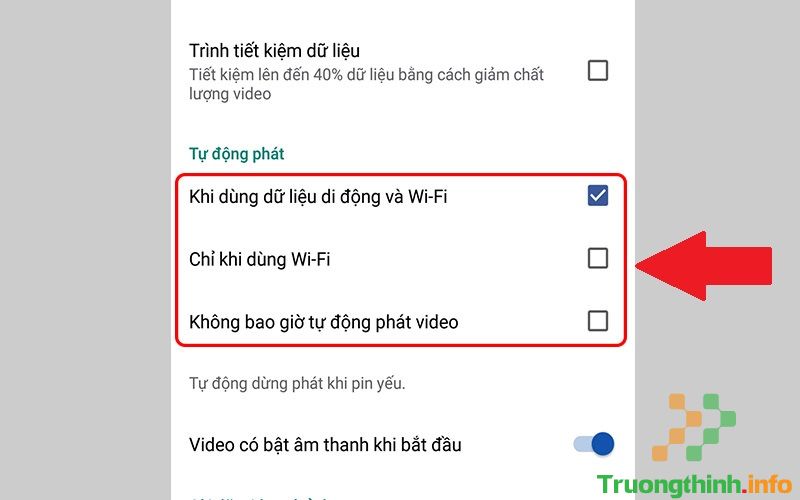
Kéo xuống mục tự động phát > Chọn 1 trong những lựa chọn sau:
– Trả lời : Có. Mức dữ liệu sử dụng sẽ tùy thuộc vào thời gian mà bạn dừng lại để xem video. Khi bạn lướt qua một video tự động phát thì điện thoại của bạn sẽ tốn ít lượng dữ liệu hơn là khi bạn dừng lại để xem video đó với thời gian lâu hơn.
– Trả lời :
+ Android : Vào Trang cá nhân chọn dấu 3 sọc ngang > Chọn Cài đặt & quyền riêng tư > Chọn Cài đặt > Vào mục File phương tiện > Kéo xuống mục tự động phát > Click bật Video có bật âm thanh khi bắt đầu .
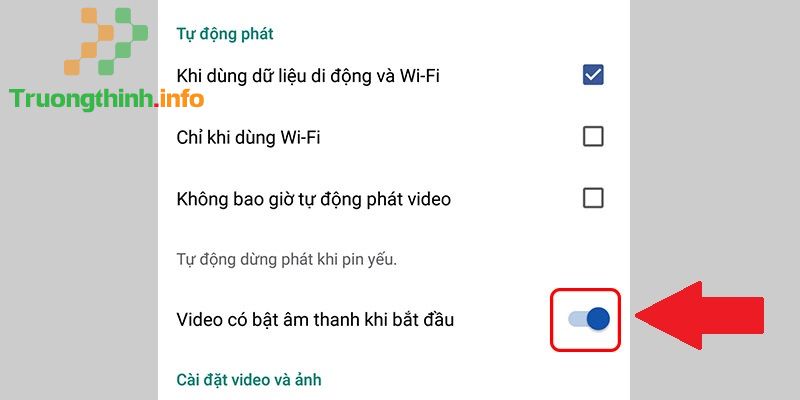
Bật, tắt âm thanh phát video tự động trên Facebook ở Android
+ iPhone : Vào Trang cá nhân chọn Menu > Chọn Cài đặt & quyền riêng tư > Chọn Cài đặt > Cài đặt trang cá nhân > Vào Video và ảnh > Kéo xuống mục tự động phát click Bật tiếng khi bắt đầu phát video .
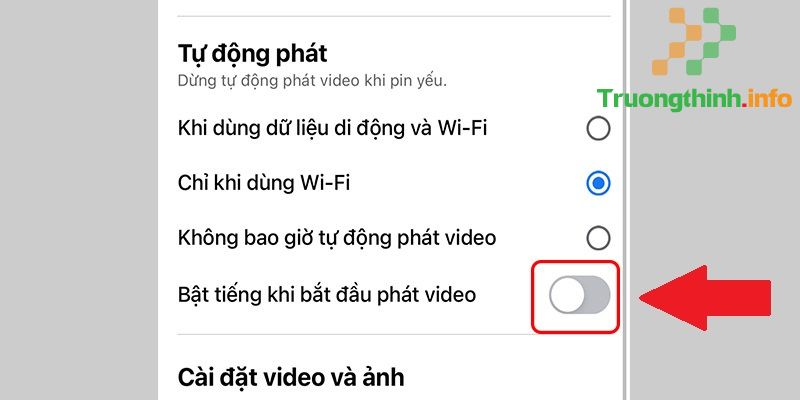
Bật, tắt âm thanh phát video tự động trên Facebook ở iPhone
– Trả lời : Video trên Facebook không tự chạy là do những nguyên do sau:
+ Bạn chưa cài đặt chế độ tự động chạy cho video trên facbook.
+ Điện thoại đang bật chế độ tiết kiệm pin nên sẽ không tự phát video.
+ Điện thoại đang pin yếu.
+ Do kết nối WiFi của bạn bị lỗi hoặc do 3G, 4G của bạn bị hết dung lượng.
Một số sản phẩm điện thoại hiện đang được mua bán tại Chúng tôi:
Trên này là các cách bật lặp lại, phát lại video trên Facebook bằng điện thoại, máy tính. Chúc các bạn thi hành thành công!
máy tính,điện thoại,facebook,phát lại video,Cách phát lại video trên Facebook
Nội dung ✔️ Cách lặp lại, phát lại video trên Facebook bằng điện thoại, máy tính – Tin Công Nghệ được tổng hợp sưu tầm biên tập bởi 1️⃣❤️: Trường Thịnh Group. Mọi ý kiến vui lòng gửi Liên Hệ cho truongthinh.info để điều chỉnh. truongthinh.info tks.